Înscrierea pentru un abonament de previzualizare - simplificat
Acest articol explică modul de abonare la oferta de încercare și de implementare a Dynamics 365 Project Operations cu implementare simplă – gestionarea facturării proforme.
Notă
Acest proces se va schimba în versiunile viitoare ale Project Operations.
Cerințe preliminare
- Utilizatorul care implementează previzualizarea trebuie să aibă drepturi de administrator global entitate găzduită Azure. Puteți crea o entitate găzduită în timpul primei răscumpărări a ofertei.
Important
O singură persoană, administratorul entității găzduite, dintr-o organizație trebuie să îndeplinească această sarcină. Dacă nu sunteți abonatul la această versiune, așteptați până când organizația dvs. a fost înregistrată și ați primit acreditările dvs. de utilizator.
Încercările sunt de unică folosință în entitate găzduită. Puteți rula o versiune de încercare o singură dată. Vă recomandăm să creați o nouă entitate găzduită în scopul versiunii de încercare.
Versiune de încercare Dynamics 365 Project Operations
Înainte de a începe, asigurați-vă că sunteți conectat la un browser cu contul de lucru al utilizatorului în chiriașul în care doriți previzualizarea Project Operations.
- Accesați Verificarea operațiunilor de proiect pentru a valorifica primul cod de ofertă Dynamics 365 Project Operations.
- Confirmați comanda.
Veți vedea că oferta de confirmare a fost valorificată cu succes.
Atribuirea de licențe
Important
Veți avea nevoie de acces administrativ la organizația dvs. Microsoft 365 Portal pentru a finaliza pașii următori.
- Accesați Microsoft 365 centrul de administrare pentru a atribui licențele utilizatorilor dvs.
- Pe pagina Utilizatori activi , selectați utilizatorii cărora doriți să le atribuiți o licență.
- Verificați dacă este selectată Dynamics 365 Project Operations licența.
- Selectați Salvați modificările.
Creați un nou mediu Dataverse
- Furnizați un nou mediu de implementare Project Operations Dataverse urmând instrucțiunile din articol, Dataverse modelul de implementare. Când selectați tipul de mediu, asigurați-vă că utilizați Verificare (pe bază de abonament).
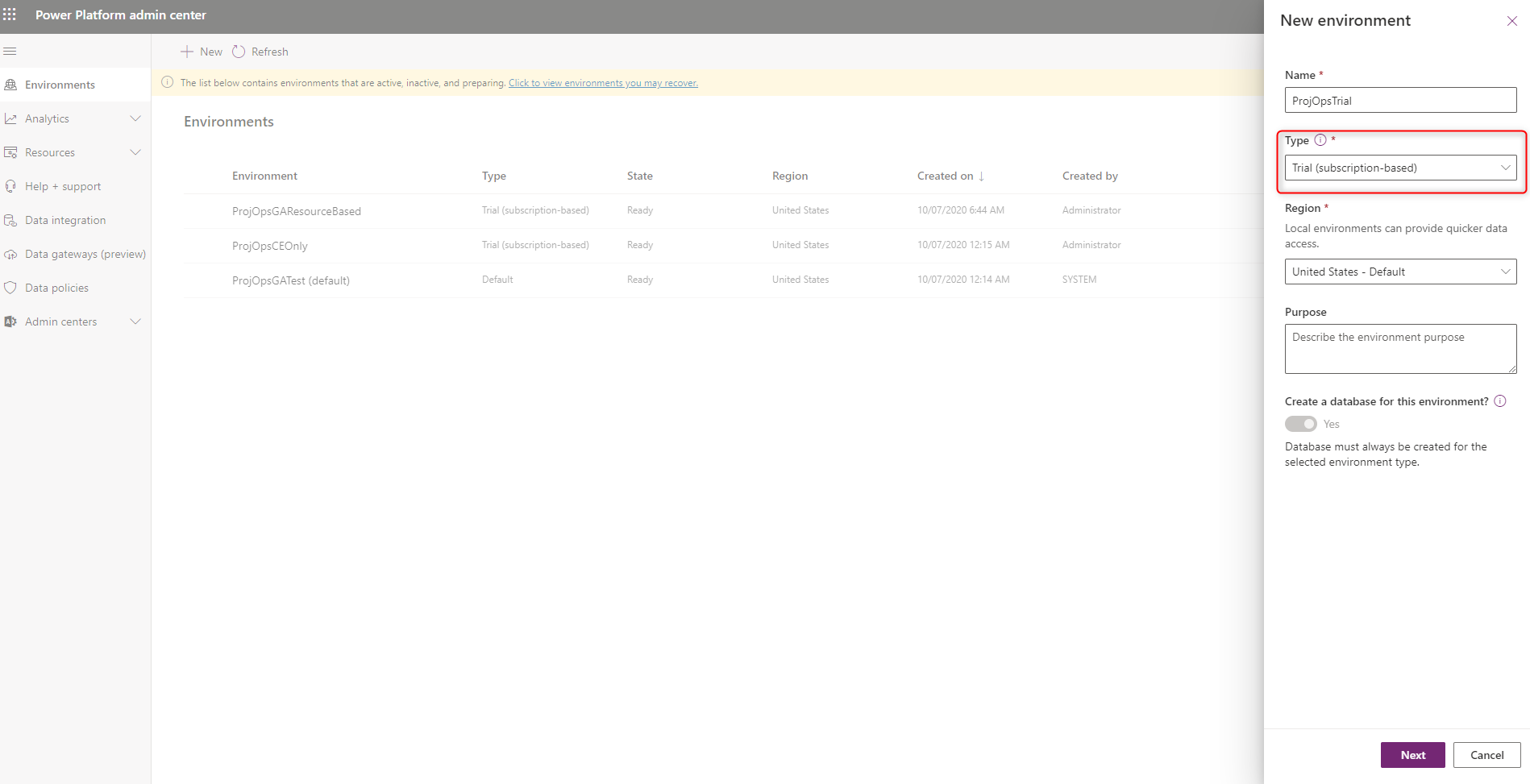
- Selectați setarea Activați aplicațiile Dynamics 365 și lăsați Implementați automat aceste aplicații necomplete.
- Selectați Salvare pentru a crea mediul.
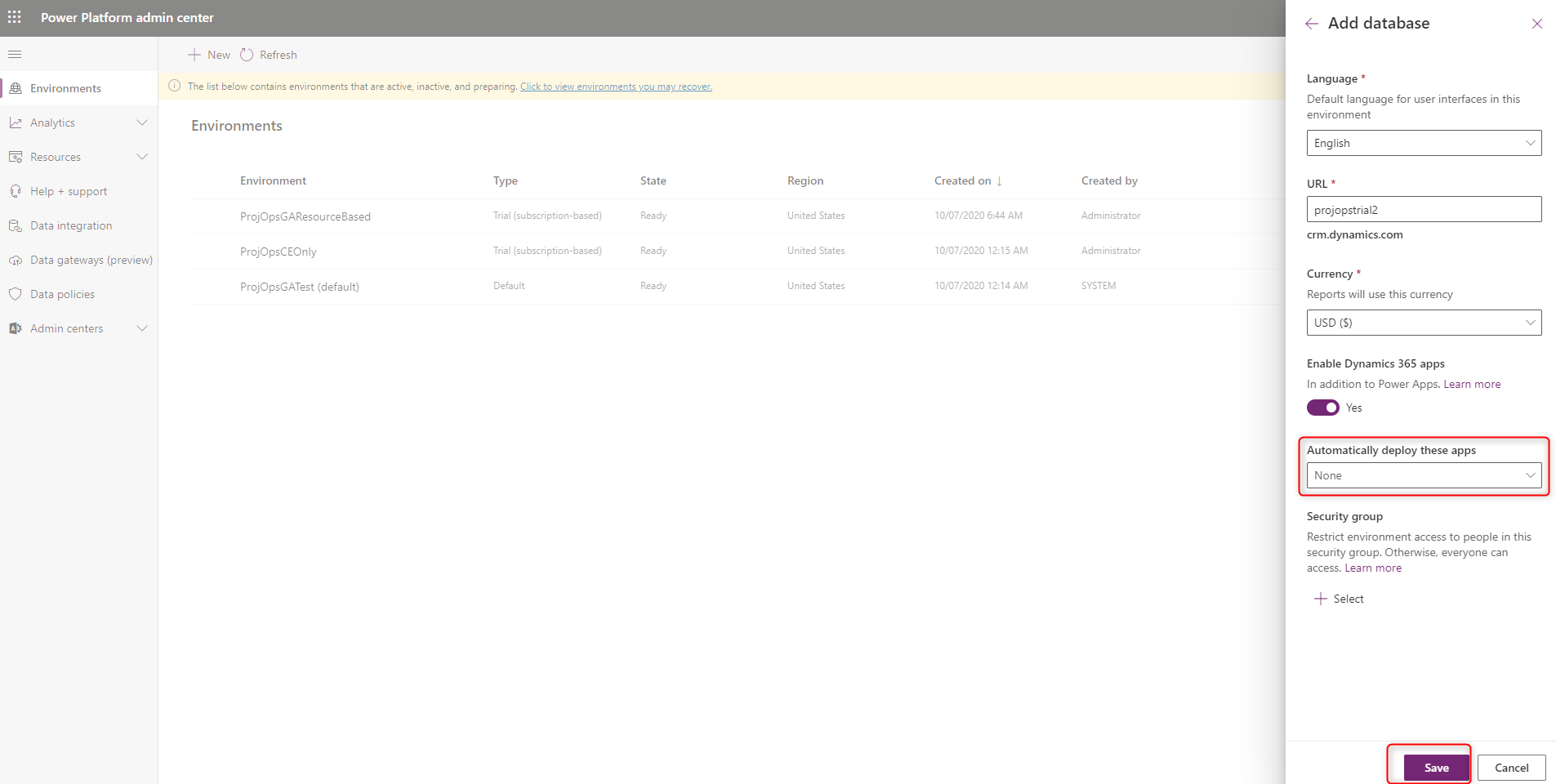
- După ce mediul este creat, instalați soluția Microsoft Dynamics 365 Project Operations .
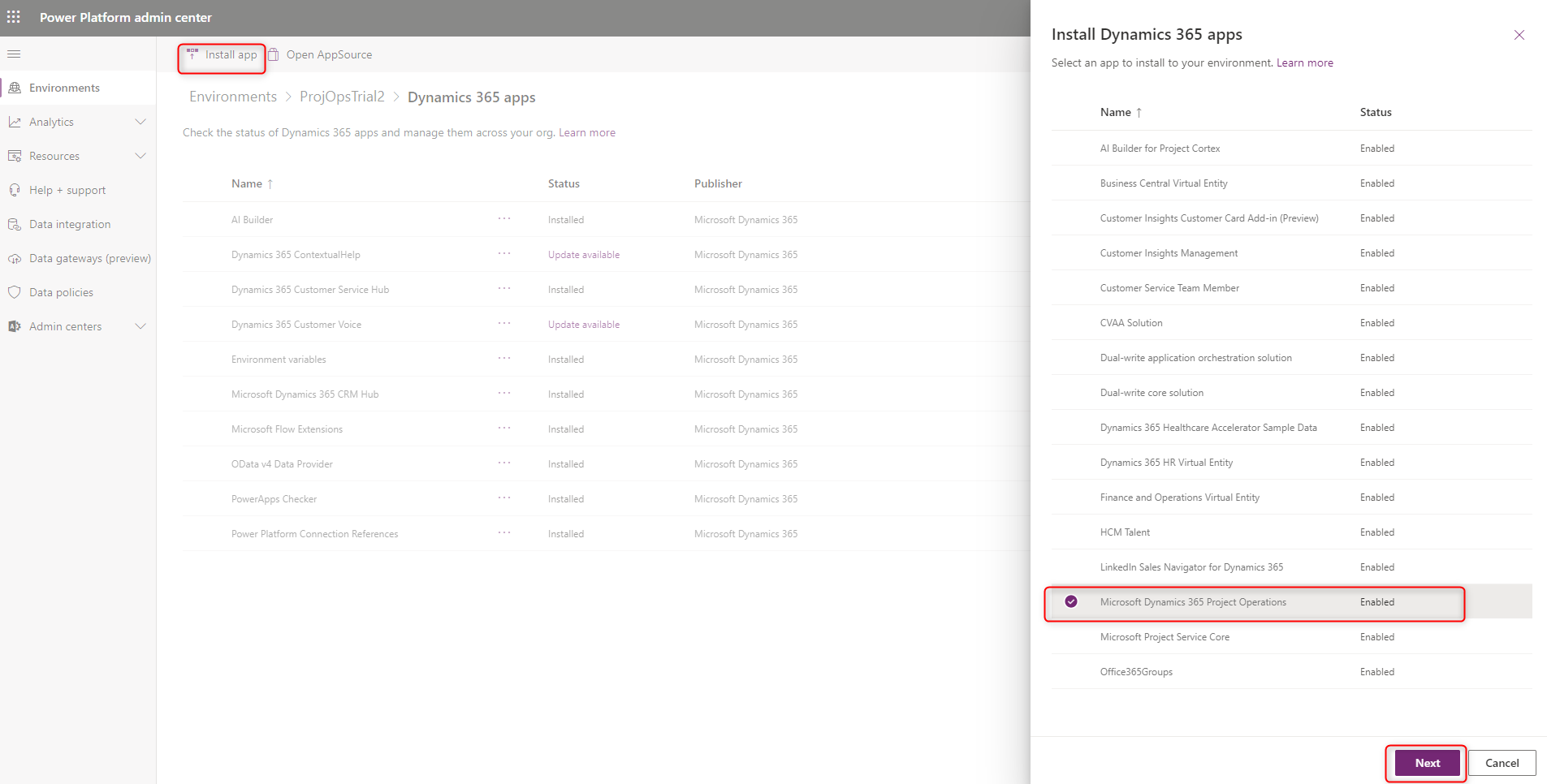
Configurare date demonstrative
Configurați datele demonstrative urmând instrucțiunile din articol, Aplicați datele de configurare și configurare demonstrative.